Gnome Shell бързо се превръща в средата на работния плот по подразбиране за Linux. Една от ключовите характеристики на тази среда на работния плот е противоречива: разширения. Подобно на Chrome или Firefox, потребителите могат да инсталират малки модификации, които могат да променят средата на работния плот. Всяко от тези разширения е достъпно чрез уебсайта за разширение. Преди да се опитате да инсталирате някой от тях, моля, следвайте това ръководство, за да заработите инструмента за интеграция на браузъра. Без него разширенията няма да се инсталират на вашия работен плот на Gnome Shell. Ето нашите избори за 5-те най-добри разширения за обвивка на Gnome, които могат да направят вашия работен плот по-добър.
Съдържание
1. Кофеин

Едно от най-досадните неща, които се случват при използване на компютър, е да изключите екрана в неподходящи моменти. Това е истински проблем за Linux и нито една от работните среди няма солиден набор от опции, които обикновеният потребител може да използва, за да го деактивира лесно. Вместо това потребителите се ровят в настройките на батерията или в настройките на дисплея и екрана, опитвайки се да накарат екрана да остане включен по-дълго.
Ако сте потребител на Gnome Shell, този проблем може лесно да бъде решен кофеин. Той активно предотвратява изключване на дисплея, докато разширението е включено. Ако ви е писнало да отключвате работния плот на Gnome, след като сте напуснали за 10 минути, това разширение е за вас.
2. Местно разположение на прозореца
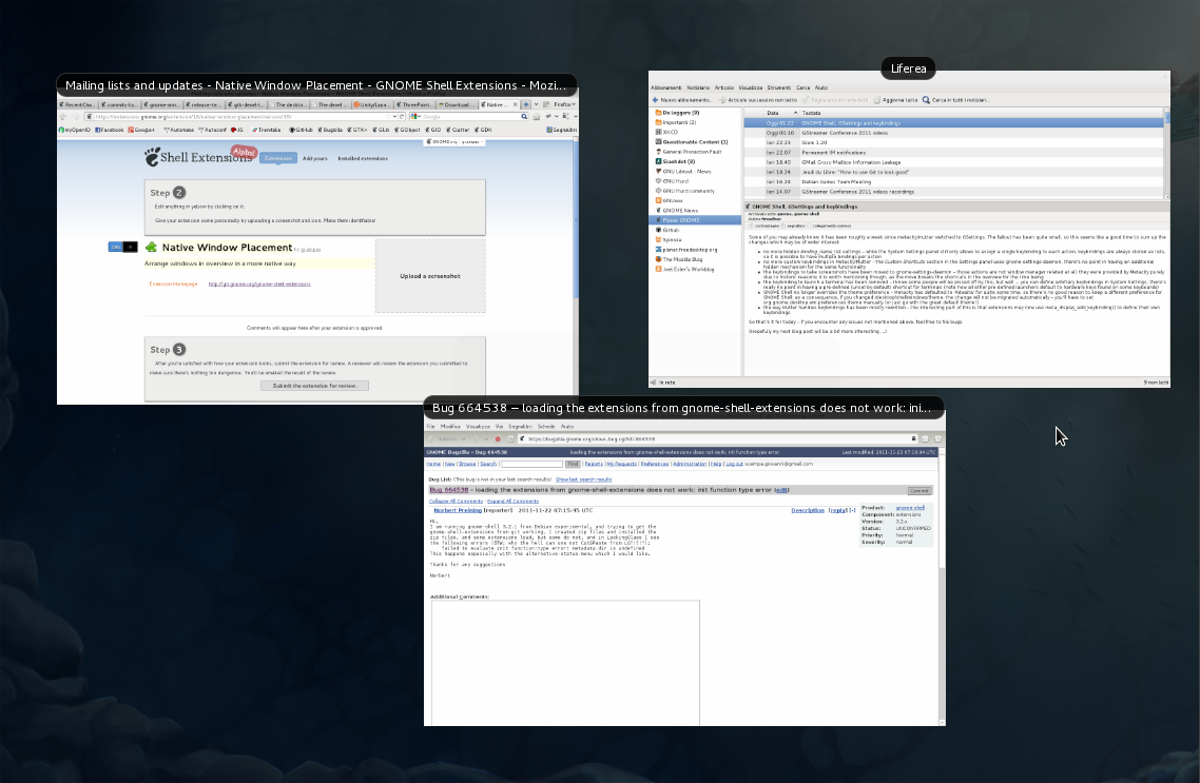
Много потребители на Gnome Shell напълно игнорират предложения начин за управление на програми в прегледа на дейностите. Вместо това те силно модифицират Gnome и разчитат твърде много на дока. Това разширение не е за тези хора. Вместо това, Native Window Placement е за тези, които обичат Gnome и предпочитат да навигират по прозорците в режим на преглед, както възнамеряват разработчиците.
За да бъде ясно, общият преглед на Windows Gnome е приличен, но се нуждае от работа. Например: цялостното сортиране на прозорците е много симетрично разпределено. Това може да доведе до щракване върху грешното нещо и като цяло е просто лошо използване на пространството.
Разширението Native Window Placement ефективно подобрява оформлението на отворените прозорци в режим на преглед, така че отворените прозорци са компактни и пространството се използва по-подходящо.
Ако обичате да използвате режим на преглед, за да разглеждате отворени прозорци в Gnome Shell, но мразите оформленията по подразбиране на прозорците, това разширение е чудесно допълнение. Научете повече за собственото разположение на прозорците тук.
3. Topicons Plus

В Gnome 3 има два различни типа икони в системната област: наследени и „модерни“. Съвременните икони обикновено се показват в горния панел на Gnome Shell, а наследените не. Вместо това те се поставят в тава в долната част на екрана.
Gnome 3.26 е нова версия, която напълно премахва „наследената“ тава, което ефективно го прави така, че потребителите на популярни приложения като Skype, Dropbox, Discord и т.н. да нямат икони в системната област. Това е болка за обикновения потребител на десктоп Gnome.
за щастие, Topicons Plus съществува и с него потребителите могат отново да получат достъп до своите ценни икони в системната област. Името е „Topicons“, защото взема всички наследени икони в системната област и ги поставя в горния панел с други системни елементи. Всъщност самият проект на Gnome препоръчва на потребителите да използват това разширение, защото без него не могат да бъдат достъпни иконите на наследените системни тава.
4. Тилингном
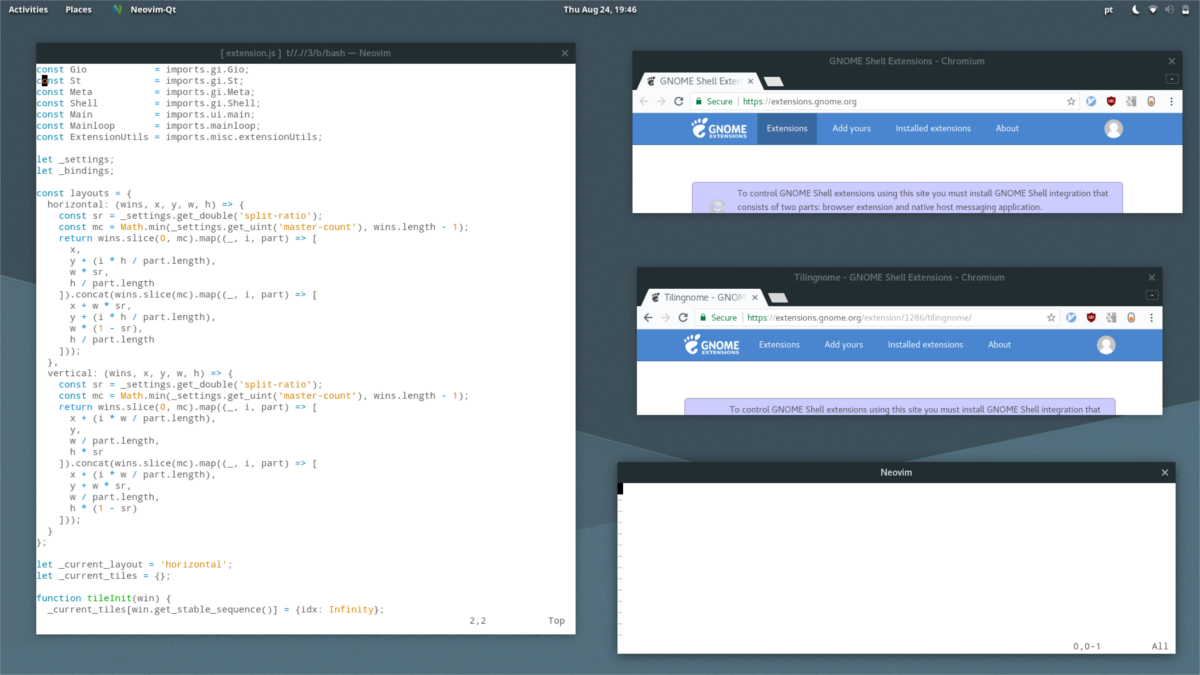
Мениджърите на прозорци с плочки са кралят на производителността. С тях е много лесно да изпълнявате няколко задачи, защото всичко има място на екрана на компютъра.
За настолни среди, прозорците не са в настройка на плочки. Вместо това всички те плуват един върху друг. Плаващите прозорци, особено в настолни среди, са чудесни за фокусиране върху една задача в даден момент. Ако обаче сте разработчик, системен администратор или някой, който се нуждае от много приложения, отворени едновременно, по подразбиране не е достатъчно добро.
Представяне на Tilingnome разширение. С него всеки може да трансформира работната среда на Gnome Shell в настройка за плочки. Характеристиките включват възможността за създаване на прозорци с плочки както в хоризонтален, така и във вертикален стил. Освен това има способността да добавя празнини между всяка плочка, така че всичко да не е толкова близо един до друг.
Ако сте почитател на плочките на мениджърите на прозорци, но също така обичате да използвате Gnome Shell, това може да е разширение, което да опитате!
5. Тире към док
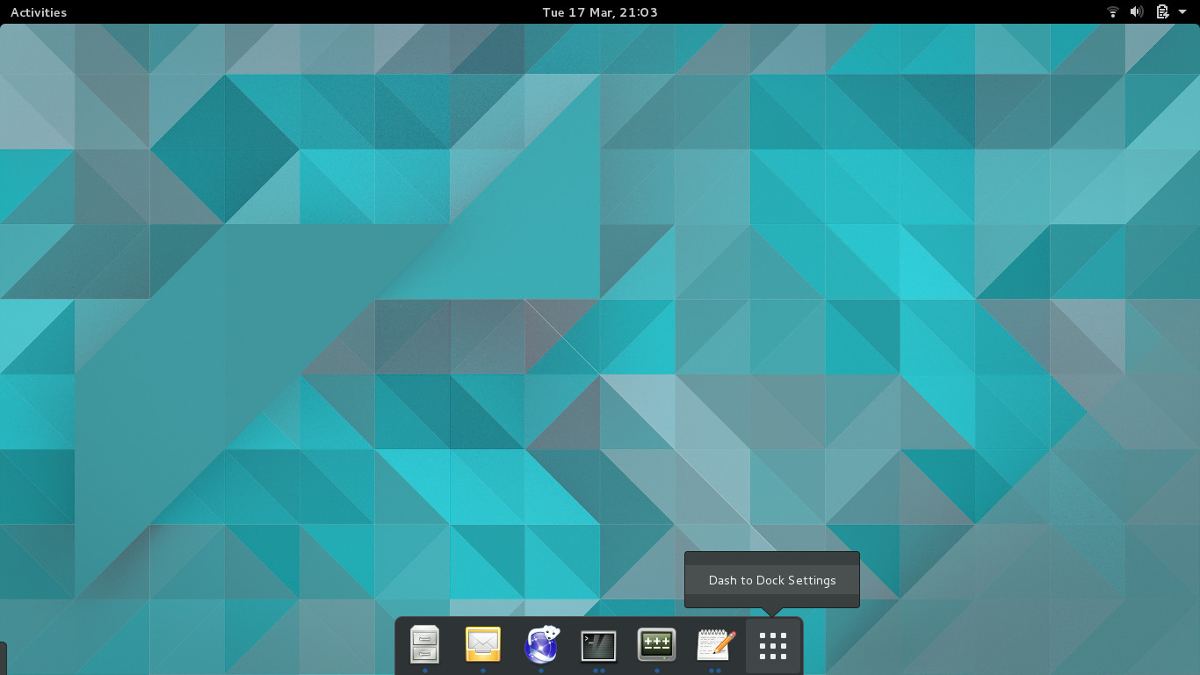
Дизайнът на Gnome Shell е много противоречив. Начинът, по който потребителите се придвижват в него (по подразбиране) е следният: щракнете върху бутона „Дейности“ в горния ляв ъгъл, след това щракнете върху иконата на чекмеджето на приложението и отворете програма.
Потребителите превключват програми с „режим на преглед“. Потребителите стигат до този режим, като отново щракнат върху бутона „Дейности“ и изберат отворен прозорец, показан в прегледа. Освен това има постоянна докинг станция в режим на преглед, където потребителите могат да запазват любими.
За някои потребители този метод е добър и няма нужда от никакви модификации. За други това е основната причина, поради която не харесват използването на работната среда на Gnome. Те намират за досадно, че докинг станцията е достъпна само в режим на преглед и мразят да се налага да щракват върху прозорци в оформление, за да превключват между тях.
Това се дължи на това, разширението на Gnome Тире към док е популярен. С него целият начин, по който потребителите се движат през Gnome Shell, е различен. Разширението превръща докинг станцията, която присъства само в режим на преглед, в винаги присъстваща докинг станция на приложения (помислете за MacOS). С него потребителите могат да използват за превключване между отворени програми, стартиране на любими и отворени програми.
Мразите да използвате режим на преглед в Gnome? Помислете за използването на Dash to Dock.
Заключение
Gnome получава много омраза, защото не добавят функции, а вместо това казват на потребителите да персонализират своите настолни компютри с разширения на обвивката на Gnome. Това е до голяма степен тяхната репутация, разбира се. В резултат на това е разбираемо защо мнозина говорят лошо за Gnome 3 в общността на Linux.
Като оставим настрана омразата, разширенията на Gnome Shell всъщност са доста брилянтни и много полезни. Защо? Благодарение на разширенията, потребителите могат да персонализират своя работен плот на Gnome и да го направят уникален, като добавят, премахват или променят функции.
